Langkah pertama adalah berlangganan ke layanan. Tim CyberGhost dengan ramah menawarkan akses VPN tak terbatas untuk para tamu $ 2,75 sebulan. Setelah Anda mengunduh file setup ke komputer Anda dari situs web CyberGhost, Anda perlu menjalankannya sebagai administrator untuk memulai proses instalasi. Ini akan membuka peringatan bahwa suatu program ingin membuat perubahan pada mesin Anda. Biarkan dan Anda akan melihat layar lisensi CyberGhost. Terima perjanjian TOS dan perangkat lunak klien CyberGhost VPN 7 Windows akan terus mengunduh.

Registrasi Akun / Login
Setelah beberapa saat, layar pembuatan / masuk akun akan terbuka. Jika Anda belum memiliki akun VPN CyberGhost:
- Pertama buat akun CyberGhost VPN di situs web mereka.
- Anda kemudian akan dikirimi email konfirmasi dari CyberGhost. Periksa Kotak Masuk Anda untuk email ini dan klik tautan konfirmasi yang disertakan. Selanjutnya, kembali ke aplikasi CyberGhost.
- Setelah Anda kembali ke klien, klik “Kembali untuk masuk” dan masukkan akun Anda yang baru dibuat “Nama pengguna” dan “Kata Sandi”.
- Akhirnya, pilih “Masuk” untuk mulai menggunakan layanan mereka.
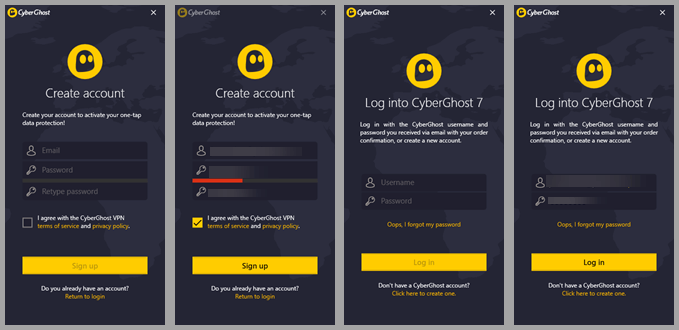
Dasbor Aplikasi Windows CyberGhost VPN
Sebelum kita menggunakan aplikasi untuk terhubung ke layanan CyberGhost, mari kita periksa dasbor utamanya secara lebih rinci. Kami telah memberi label detail ini dari 1-7:
- Kontrol klien (1) digunakan untuk mengontrol bagaimana perangkat lunak ditampilkan. Anda dapat mengecilkannya ke bilah tugas Windows, menampilkannya satu halaman penuh, atau mengirimkannya ke baki sistem.
- Ikon Dukungan (2) – memungkinkan Anda untuk mengirim umpan balik atau mendapatkan jawaban untuk masalah yang mungkin Anda miliki. Formulir ditunjukkan di atas.
- Pilih bahasa dan topik yang didukung (Umpan balik umum; Laporan bug; atau Saran fitur)
- Masukkan “Nama” Anda, “Email”, dan “Subjek”.
- Jelaskan saran atau masalah Anda secara singkat dan lampirkan file yang bermanfaat.
- Terakhir, klik tombol “Kirim umpan balik”.
- Menghubungkan ke “Lokasi terputus” menggambarkan beberapa detail lainnya: (4) pesan koneksi, (5) sakelar daya, dan pemilihan server terbaik (6). Untuk membuat koneksi cepat, pilih server Anda dengan mengklik panah bawah. Ini menampilkan server terbaik atau yang terakhir digunakan diikuti oleh berbagai favorit. Selanjutnya, aktifkan sakelar daya. Ini melengkapi koneksi server VPN Anda.
- Mengklik pada tab di bagian bawah kotak Connected to ”akan memungkinkan Anda untuk melihat statistik untuk koneksi. Ini termasuk “kecepatan saat ini (kbps)”, “tercapai maksimum (kbps)”, “jumlah yang diunduh (Gb)”, dan waktu yang terhubung (jam: mnt).
- Akhirnya, menu klien (3) akan memungkinkan Anda mengirim umpan balik, mengubah pengaturan, melihat info akun, keluar dari akun saat ini, dan keluar dari perangkat lunak CyberGhost VPN.
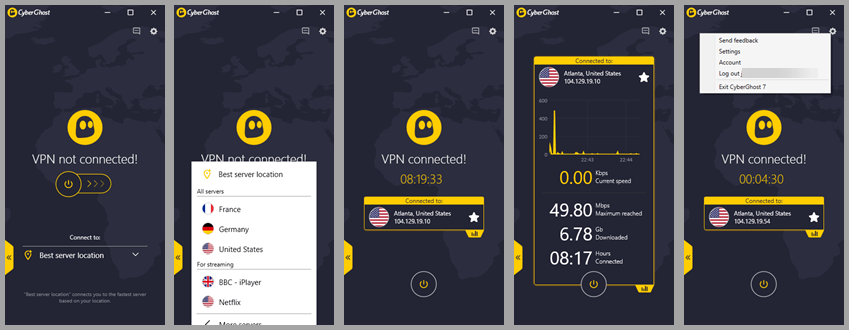
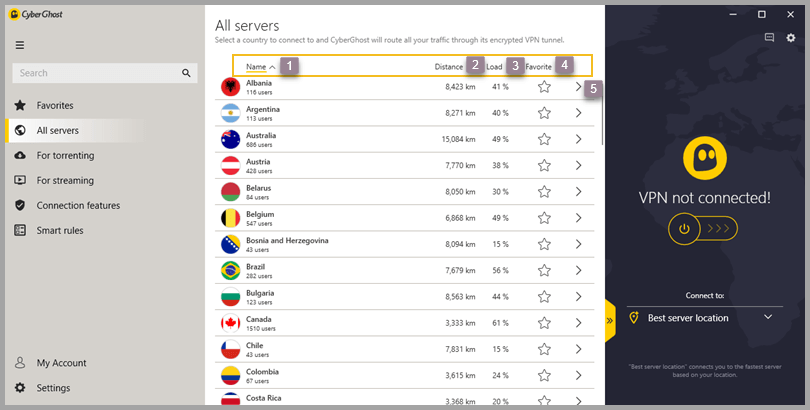
Fitur, Aturan, dan Pengaturan Aplikasi CyberGhost VPN
Fitur Koneksi
Mengaktifkan fitur-fitur ini akan memberikan lapisan privasi dan keamanan ekstra untuk layanan CyberGhost VPN Anda. Fitur-fitur ini termasuk yang berikut:
- Pemblokiran Iklan – akan memungkinkan halaman web Anda memuat lebih cepat, lebih tidak berantakan, dan lebih mudah dibaca.
- Blokir situs web jahat – akan membantu melindungi Anda saat menjelajahi Web dengan mendeteksi dan memblokir situs web yang berpotensi berbahaya.
- Blokir pelacakan online – menjaga pelacak dari menonton kebiasaan Internet Anda dan mengembangkan profil online untuk Anda. Ini akan meningkatkan privasi Internet Anda.
- Pengarahan ulang HTTPS otomatis – Ini dapat memberi Anda privasi dan keamanan yang lebih baik dengan memaksa URL untuk menggunakan koneksi HTTPS jika tersedia. Ini memberikan Anda enkripsi ujung ke ujung saat menggunakan layanan CyberGhost VPN.
- Kompresi data – harus dihentikan kecuali jika Anda menggunakan koneksi seluler yang membebani data seperti jaringan seluler.
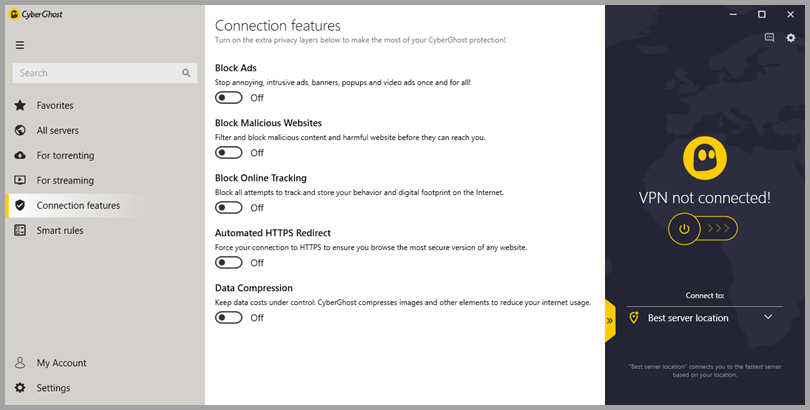
Aturan Cerdas
Aturan cerdas memungkinkan Anda untuk mengatur pemicu untuk mengambil kendali penuh atas privasi online Anda saat menggunakan jaringan VPN CyberGhost. Ini dibagi menjadi tiga jenis aturan utama: Startup, perlindungan Wi-Fi, dan Pengecualian.
Aturan Cerdas: Startup
Aturan startup memungkinkan Anda memilih bagaimana dan kapan perangkat lunak terbuka. Ini termasuk yang berikut ini
- Mulai Otomatis – memulai klien CyberGhost ketika Windows mulai untuk memastikan bahwa Anda selalu diamankan saat menggunakan komputer atau tablet Anda.
- Hubungkan otomatis – akan secara otomatis menghubungkan Anda ke lokasi terakhir yang diketahui saat perangkat lunak klien terbuka.
- Buka aplikasi otomatis – ketika Anda terhubung ke server VPN CyberGhost. Ini biasanya browser default Anda dalam mode penyamaran untuk privasi terbaik.
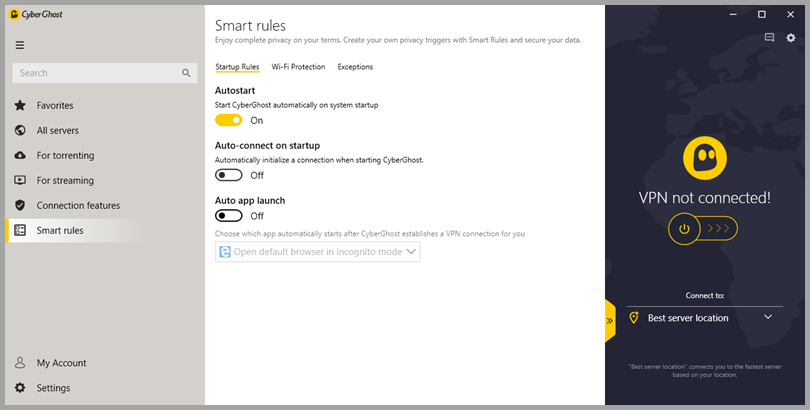
Aturan Cerdas: Perlindungan Wi-Fi untuk Hotspot
Setelah CyberGhost berjalan, ia dapat mendeteksi segala perubahan dalam jaringan WiFi di sekitar Anda. Aturan ini memungkinkan Anda menentukan cara CyberGhost akan merespons perubahan ini. Anda dapat menentukan tindakan untuk kategori jaringan WiFi berikut:
- Wi-Fi terenkripsi baru – merujuk ke jaringan baru yang dilindungi kata sandi.
- Wi-Fi terbuka baru – mengacu pada jaringan baru tanpa perlindungan.
- Jaringan Wi-Fi yang dikenal – termasuk jaringan yang telah Anda hubungkan sebelumnya.
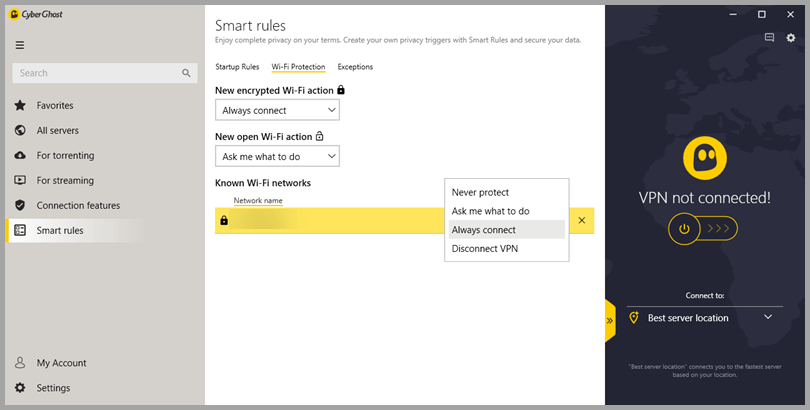
Aturan Cerdas: Pengecualian Situs Web
Aturan pintar terakhir memungkinkan Anda mengecualikan situs web dari terowongan VPN. Secara default, pengecualian dinonaktifkan. Anda membuat pengecualian dengan memasukkan URL situs web dan menambahkannya ke daftar pengecualian. Setelah Anda menambahkan situs web ke daftar, Anda dapat mengaktifkan status aktifnya (on-exclude, off jangan exclude). Anda juga dapat menghapusnya dari daftar pengecualian. Pengecualian hanya bekerja dengan protokol OpenVPN sehingga aplikasi akan default untuk itu jika pengecualian diaktifkan.
 Pengaturan
Pengaturan
Ada dua jenis pengaturan di klien CyberGhost Windows: Umum dan Koneksi.
Pengaturan: Umum
Ada dua preferensi umum yang dapat Anda atur untuk mengontrol perangkat lunak CyberGhost. Mereka adalah sebagai berikut:
- Bahasa – memungkinkan Anda memilih bahasa yang digunakan perangkat lunak Windows. Anda dapat memilih antara bahasa Inggris, Jerman, Prancis, Italia, Spanyol, Rumania, Polandia, Rusia, dan Portugis. Karena Anda harus memulai ulang klien untuk mengubah bahasa, mengklik “Terapkan” untuk memulai kembali perangkat lunak.
- Atur Ulang Pengaturan – mengubah semua pengaturan di aplikasi CyberGhost kembali ke default pemasangannya. Ini termasuk yang ada dalam fitur Koneksi, aturan Cerdas, dan Pengaturan.
Pengaturan: Koneksi
Pengaturan koneksi terutama berkaitan dengan protokol VPN yang digunakan atau menjaga terhadap kebocoran DNS. Pengaturan koneksi yang terkait dengan pengamanan data Anda termasuk yang berikut:
- Protokol VPN – memungkinkan Anda memilih protokol VPN yang ingin Anda sambungkan ke layanan CyberGhost. Anda dapat memilih antara protokol aman berikut untuk Windows: OpenVPN, IKEv2, dan L2TP L2TP dan IKEv2 adalah program Windows asli dan disediakan oleh Microsoft, sedangkan OpenVPN adalah perangkat lunak gratis (di bawah GNU GPL) dan disediakan oleh OpenVPN Technologies, Inc. default adalah ‘Pilihan otomatis’ dan klien akan default ke IKEv2 (dimulai dengan Windows 7). Jika tidak ada koneksi yang berhasil dapat dibuat klien akan beralih ke OpenVPN. L2TP menyediakan opsi aman lain jika Anda mengalami masalah koneksi. PPTP tidak lagi dimasukkan sebagai pilihan karena tidak lagi dapat dianggap aman.
- Gunakan TCP sebagai ganti UDP – untuk koneksi (Hanya OpenVPN). Secara default, CyberGhost menggunakan UDP untuk koneksinya. UDP lebih cepat karena pemeriksaan kesalahan data yang terbatas. Kelemahannya adalah unduhan dapat tiba-tiba terganggu atau rusak dan paket bisa hilang mis. saat bermain game online. TCP menyediakan koneksi yang lebih stabil karena meningkatnya pengecekan kesalahan. Namun, stabilitas ini datang dengan mengorbankan kecepatan.
- Gunakan porta acak – untuk menghubungkan (Hanya OpenVPN): Opsi ini memungkinkan CyberGhost untuk membuat koneksi melalui port yang dipilih secara acak. Port ini diubah dengan setiap koneksi baru. Ini membuatnya lebih sulit daripada port tetap yang membuatnya mudah bagi penyedia konten untuk memperlambat atau memblokir koneksi CyberGhost. Rentang port dapat diubah kapan saja jika diperlukan dan semua port diamankan secara internal oleh aturan Firewall.
- Perlindungan kebocoran DNS – Mengaktifkan perlindungan kebocoran IPv4 dengan menggunakan server DNS CyberGhost internal alih-alih penyedia Internet Anda. Ini juga membantu melindungi dari penyensoran atau manipulasi Internet lainnya.
- Nonaktifkan koneksi IPv6 – ketika terhubung ke layanan VPN. Ini melindungi terhadap kebocoran data dari lalu lintas IPv6 yang berjalan di luar terowongan VPN CyberGhost. Aktifkan opsi ini saat menggunakan browser yang rentan terhadap kebocoran WebRTC. Ini memblokir semua lalu lintas IPv6 dan hanya memungkinkan lalu lintas IPv4.
- Perbaiki kartu jaringan virtual – Memungkinkan Anda memperbaiki driver perangkat lunak CyberGhost asli jika Anda mengalami masalah.
Layar Informasi Akun Saya
Item menu terakhir yang ingin kita lihat sebelum kita menggunakan klien Windows untuk terhubung ke jaringan CyberGhost adalah layar Akun Saya. Layar ini “Nama Pengguna” Anda, “Alamat email”, dan “Rencanakan informasi”.
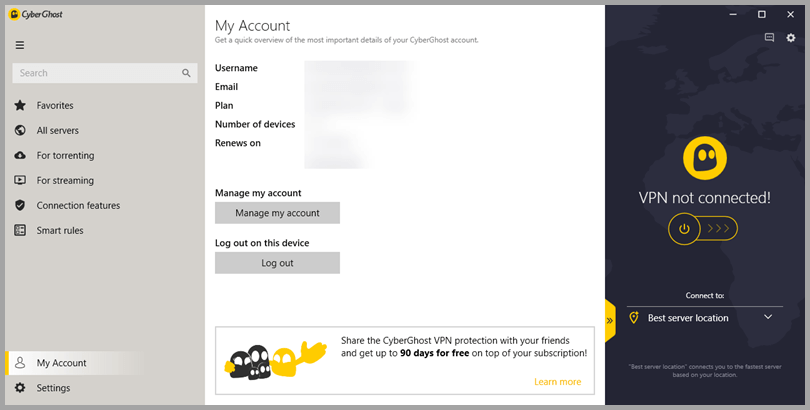
Menghubungkan ke Jaringan CyberGhost
Ada banyak cara untuk memilih server VPN untuk tersambung ke layanan CyberGhost VPN. Yang tercepat dan termudah adalah dengan memilih favorit dan menghubungkannya. Anda juga dapat terhubung dengan server negara atau lokal. Terakhir, Anda dapat memilih server yang dioptimalkan untuk tujuan VPN tertentu.
Menghubungkan ke Lokasi VPN Favorit
Tab favorit menyediakan cara cepat dan mudah untuk mengimbangi koneksi VPN yang berguna. Favorit ditampilkan oleh bintang kuning di sebelah lokasi negara atau nama server. Favorit yang ditampilkan adalah yang default yang dipasang oleh aplikasi.
Salah satu cara Anda dapat terhubung ke lokasi favorit adalah dengan memutuskan terlebih dahulu dari server Anda saat ini. Kemudian, pilih lokasi favorit baru dengan mengkliknya. Akhirnya, aktifkan sakelar “Aktif” untuk menyelesaikan koneksi baru.
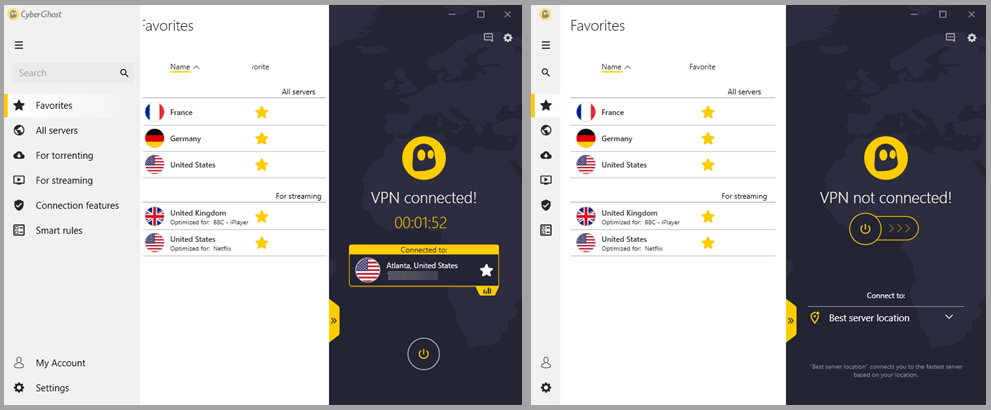
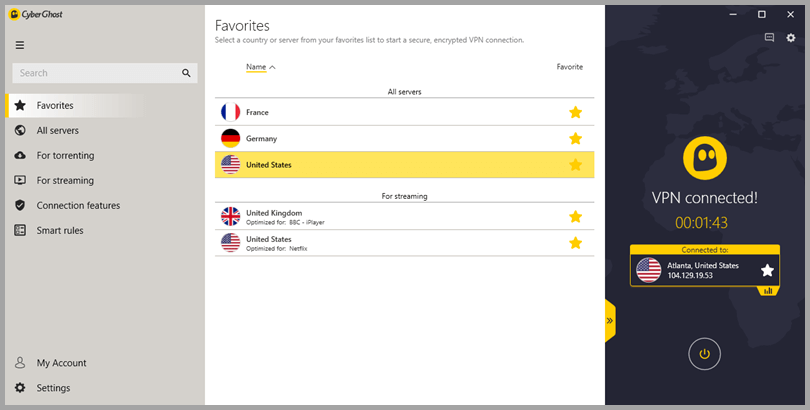
Menghubungkan Menggunakan Semua Server VPN
Saat Anda terhubung menggunakan tab “Semua server”, Anda dapat memilih untuk terhubung ke negara tertentu atau server lokal di lokasi tertentu. Mari kita lihat bagaimana melakukan ini sekarang. Pertama Anda memesan daftar negara dengan: (1) “Nama”, (2) “Jarak”, (3) “Muat (%)”, atau (4) “Favorit”. Lokasi terdaftar secara alfabet menurut nama negara secara default. Jumlah pengguna saat ini juga ditampilkan untuk setiap lokasi.
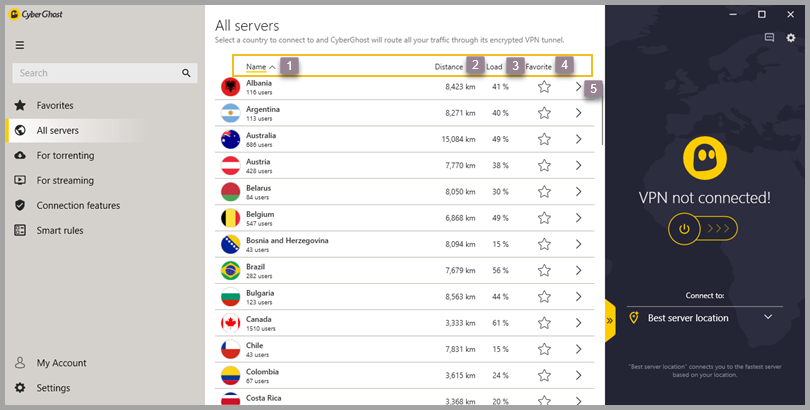
Daftar ini dapat dipesan oleh: (1) “Nama”, (2) “Ping, (3)“ Jarak ”, (4)“ Muat (%) ”, atau (5)“ Favorit ”. Mengklik pada kolom ping akan menghitung ulang nilai ping (ms). Namanya sekarang berisi daftar server Albania lokal di Tirana. Memilih server dengan kombinasi nilai ping dan memuat yang rendah harus menyediakan server yang cepat di lokasi itu.
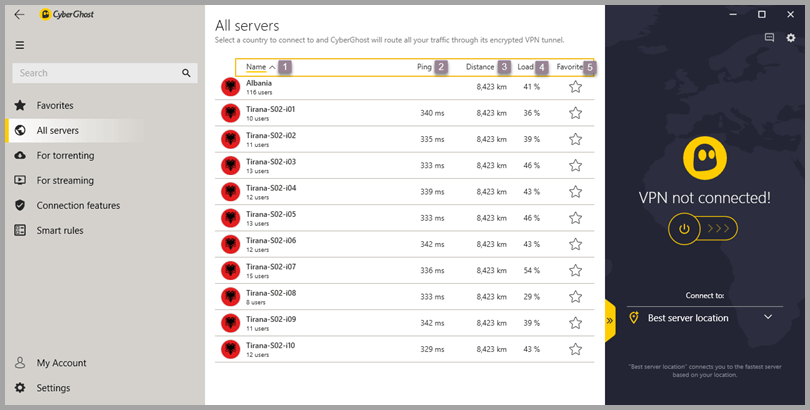

Sekarang mari kita terhubung ke server Australia terbaik dari lokasi kami. Pilih semua server atau panah belakang untuk mengompres server lokal. Kali ini, pilih Belarus sebagai favorit. Kemudian klik dua kali pada lokasi Australia. Perangkat lunak akan secara otomatis memilih server cepat di sana dan menyelesaikan koneksi kami.
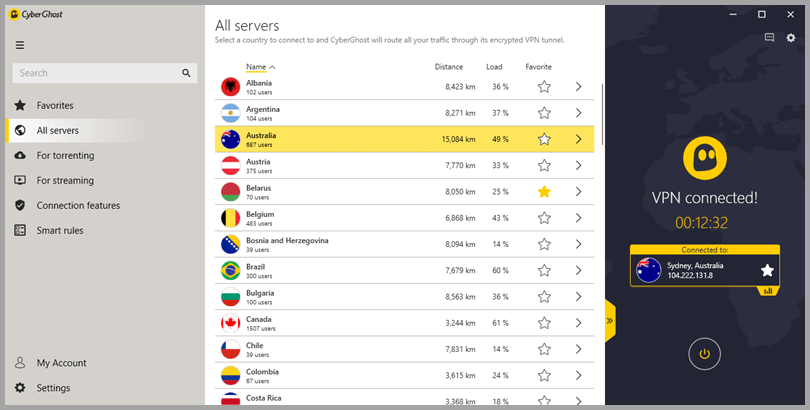
Menghubungkan ke Server Dioptimalkan oleh VPN Purpose
Klien CyberGhost memungkinkan Anda untuk terhubung ke server yang dioptimalkan untuk dua tujuan berbeda. Anda dapat memilih negara untuk torrent file atau satu untuk streaming media dari penyedia konten seperti US-Netflix, UK-BBC iPlayer, Germany-Zattoo, dan lainnya.
Memilih Server VPN CyberGhost untuk Torrent
Semua yang diperlukan untuk terhubung ke server yang dioptimalkan untuk Torrents adalah memilih daftar “For Torerenting”. Kemudian pilih lokasi untuk torrent. Akhirnya, klik dua kali pada namanya seperti yang kami lakukan untuk Belanda dalam kasus ini. Dalam waktu singkat, Anda akan terhubung ke server cepat di lokasi yang Anda pilih yang memungkinkan torrent. Silakan dan pilih Belanda sebagai lokasi favorit untuk torrent juga.
Memilih Server VPN CyberGhost untuk Streaming Media
Memilih server yang tepat untuk mengoptimalkan perpustakaan konten untuk media streaming melibatkan pemilihan lokasi untuk perpustakaan dan penyedia konten. Contohnya adalah US-Netflix atau German-Netflix.
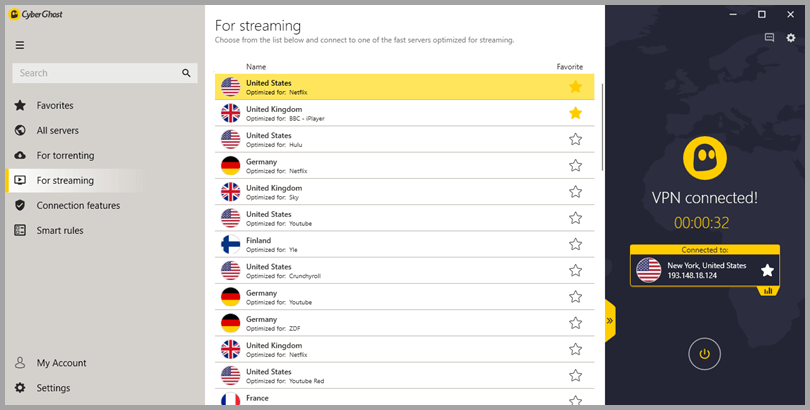
Sebelum kita melihat cara menjalankan klien dari baki sistem, mari kita lihat “Favorit” terakhir untuk melihat bagaimana favorit yang kita tambahkan ditampilkan. Selain “Semua server” default, kami sekarang memiliki favorit Belarus dan Tirana-S02-i09. Ini menggambarkan bahwa favorit dapat berupa lokasi negara atau server lokal. Juga sekarang ada kategori baru untuk mengunduh yang memiliki favorit torrent Belanda kami. Akhirnya, favorit kami yang mengepul tetap tidak berubah.
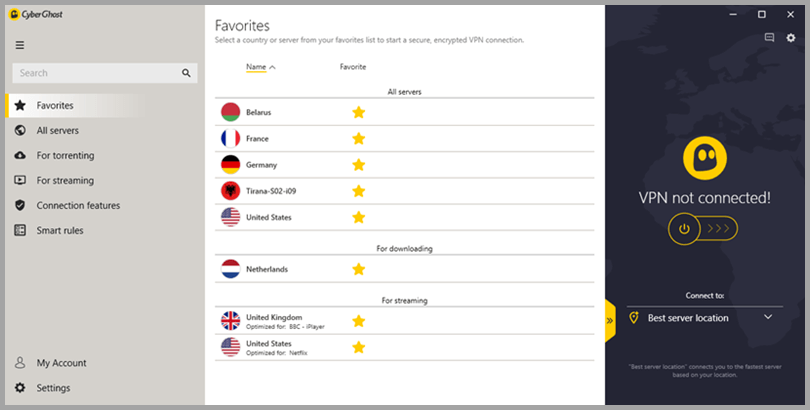
Menjalankan Klien Windows CyberGhost dari Baki Sistem
Jika Anda ingin meminimalkan ruang desktop yang digunakan oleh aplikasi CyberGhost, Anda dapat menjalankannya dari system tray. Kecilkan klien ke baki sistem dengan mengklik “x” di area kontrol klien di bagian atas dasbor. Klien akan ditampilkan oleh ikon berikut yang menunjukkan bahwa VPN tidak terhubung.
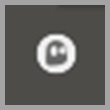
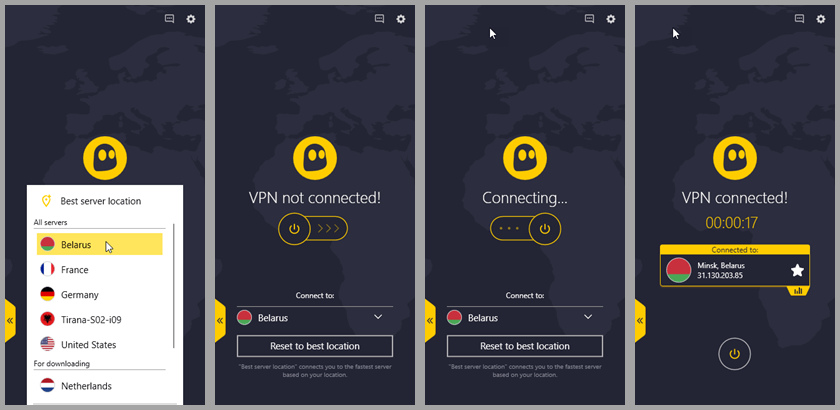
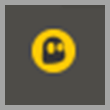

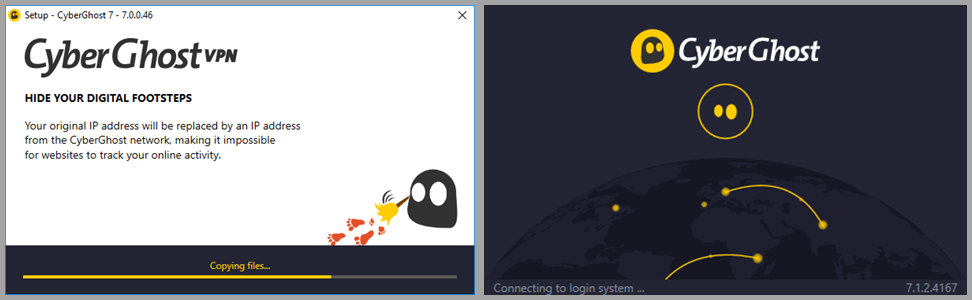
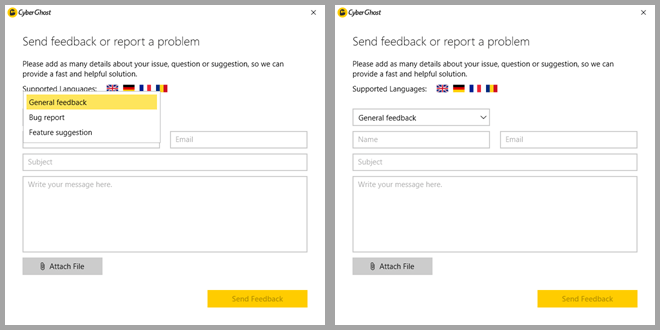
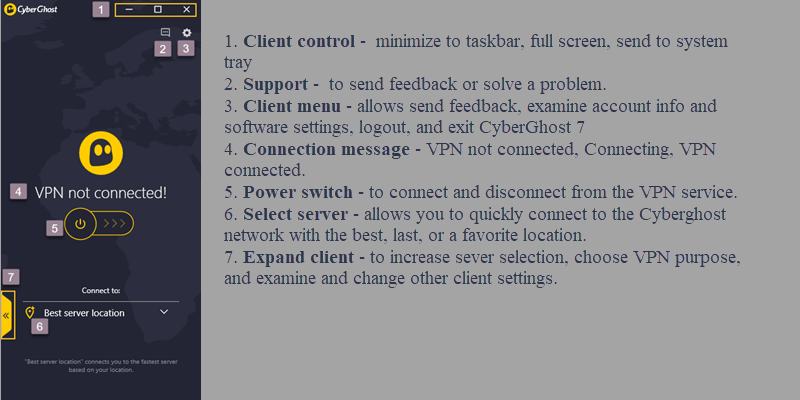
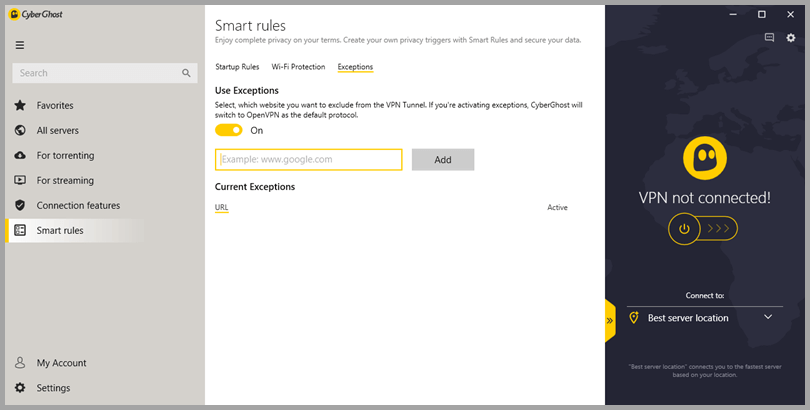 Pengaturan
Pengaturan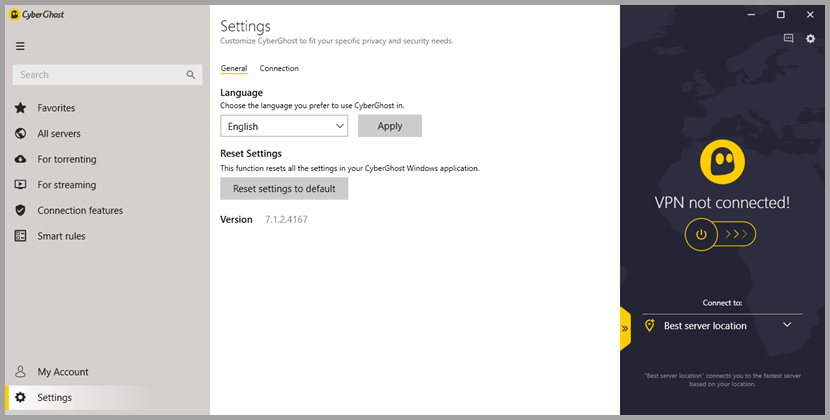
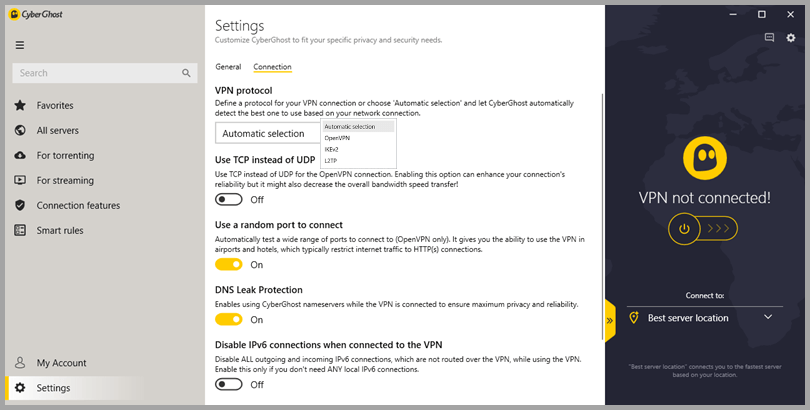
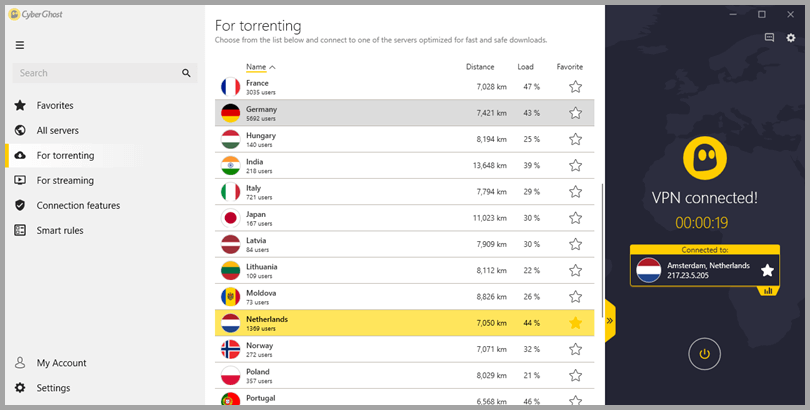

Saya sangat setuju bahwa langkah pertama dalam menggunakan layanan VPN adalah dengan berlangganan. CyberGhost menawarkan akses VPN tak terbatas dengan harga yang sangat terjangkau. Proses instalasi juga sangat mudah, hanya perlu mengunduh file setup dan menjalankannya sebagai administrator. Selain itu, aplikasi CyberGhost VPN juga dilengkapi dengan fitur-fitur yang sangat berguna seperti aturan cerdas dan pengaturan yang dapat disesuaikan. Saya sangat merekomendasikan layanan ini kepada siapa saja yang ingin meningkatkan keamanan dan privasi online mereka.
Saya sangat setuju bahwa langkah pertama dalam menggunakan layanan VPN adalah dengan berlangganan. CyberGhost menawarkan akses VPN tak terbatas dengan harga yang sangat terjangkau. Proses instalasi juga sangat mudah, hanya perlu mengunduh file setup dan menjalankannya sebagai administrator. Selain itu, aplikasi CyberGhost VPN juga dilengkapi dengan fitur-fitur yang sangat berguna seperti aturan cerdas dan pengaturan yang dapat disesuaikan. Saya sangat merekomendasikan layanan ini kepada siapa saja yang ingin meningkatkan keamanan dan privasi online mereka.